Bir orijinalin iki tarafını
otomatik olarak taramak için otomatik belge besleyici kullanılabilir.
.png)
[Orıjınal] tuşuna dokunduktan sonra, [2-Yüzlü Kıtapçik] veya [2-Yüzlü Tablet] tuşuna dokunun.
Orijinal ciltleme konumunu kontrol etmek için soldaki şekli inceleyin ve dokunulacak tuşu seçin.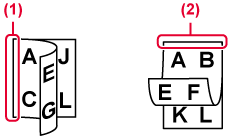
Yerleştirilen orijinalle aynı yöndeki [Görüntü Yönlendirme] tuşuna dokunun.
Bu ayar doğru değilse, uygun bir görüntü iletilmeyebilir. öğesine dokunun.
öğesine dokunun.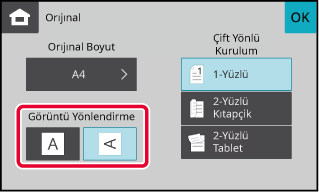
Sistem ayarlarındaki "Varsay. Orijinal Boy
Ayarları" bölümünde belirtilen orijinal boyutu dışındaki bir boyutta
orijinaller yerleştirdiyseniz, orijinal boyutunu manuel olarak belirtin
[Orıjınal] tuşuna dokunun.
[Orıjınal Boyut] tuşuna dokunun.
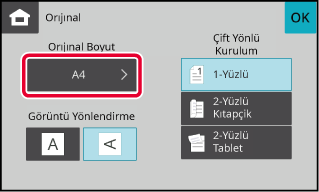
İstenen orijinal boyutunun tuşuna dokunun.
Ayarlar tamamlandıktan sonra, öğesine dokunun.
öğesine dokunun.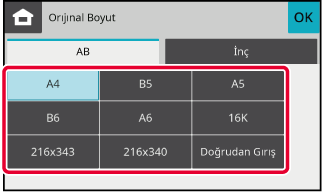
Kartvizit veya kartpostal gibi standart
olmayan boyutlu bir orijinali tararken, orijinali yerleştirdikten
sonra orijinal boyutunu sayısal değerler kullanarak belirtin.
Genişlik 25 mm ila 356 mm (1" ila 14"), yükseklik de 25 mm
ila 216 mm (1" ila 8-1/2") olabilir.
[Orıjınal] tuşuna dokunun.
[Orıjınal Boyut] tuşuna dokunun.
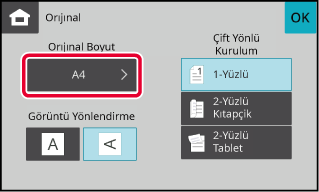
[Doğrudan Gırış] tuşuna dokunun.
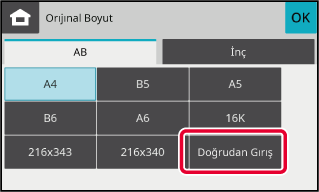
Orijinal boyutunu belirleyin.
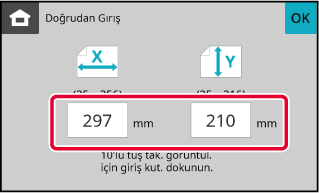
[OK]'ya dokunun.
Ana ekranda, belirtilen boyutun [Orijinal] tuşu üzerinde görüntülenip görüntülenmediğini kontrol edin.Poz ve orijinal görüntü türünü orijinale
göre seçerek optimum tarama sağlanır.
| Ayar Öğeleri | Açıklama | |
|---|---|---|
|
Metın |
Normal metin belgeleri için bu modu kullanın. |
|
|
Metin/Baskı Foto |
Bu mod, hem metin hem de yazdırılan fotoğraflar içeren bir dergi veya katalog gibi bir orijinali taramak için en iyi dengeyi sağlar. |
|
|
Fotoğraf |
Fotoğrafları taramak için bu modu kullanın. |
|
| Poz | Öneri | |
|---|---|---|
|
Otomatik |
Bu ayar, orijinalin açık ve koyu kısımları için pozu otomatik olarak ayarlar. |
|
|
Manüel |
1-2 |
Orijinal koyu metinden oluştuğu zaman bu ayarı seçin. |
|
3 |
Normal bir orijinal (ne koyu ne açık) için bu ayarı seçin. |
|
|
4-5 |
Orijinal, soluk metinden oluştuğu zaman bu ayarı seçin. |
|
[Poz] tuşuna dokunun.
Orijinal türüne bağlı olarak belirlemek istediğiniz orijinal türüne atanan tuşa dokunun.
Pozu ayarlamak için
 tuşuna dokunun.
tuşuna dokunun.
 öğesine dokunun.
öğesine dokunun.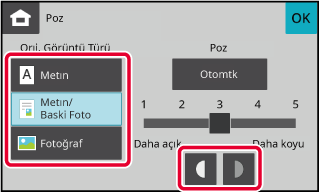
Çözünürlük ayarını belirtin.
Normal metin orijinaller için 200 x 200 dpi yeterince
okunaklı bir görüntü üretir.
Fotoğraf ve çizimler için, yüksek bir çözünürlük ayarı (600X600dpi
vs) keskin bir görüntü oluşturacaktır.
Ancak, yüksek çözünürlük ayarı, dosya boyutunu büyütür ve
dosya çok büyük olursa iletim de mümkün olmaz. Bu durumda taranan
sayfaların sayısını azaltın veya dosya boyutunu düşürecek başka
işlemler yapın.
TARAMADA BİÇİMİ DEĞİŞTİRME
ORİJİNAL TARAMA BOYUTUNU KAĞIT BOYUTUNDA BELİRTME
[Çözünürlük] tuşuna dokunun.
İstenen çözünürlüğün tuşuna dokunun.
Ayarlar tamamlandıktan sonra, öğesine dokunun.
öğesine dokunun.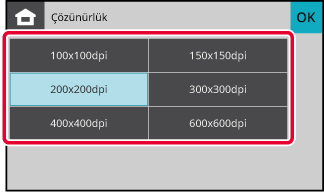
Taranmış bir görüntüyü göndermek için dosya
biçimini (dosya türü ve sıkıştırma modu / sıkıştırma oranı) iletim
anında değiştirin. Ayrıca, taranan orijinaller ayrı dosyalara bölünürse,
her dosyada sayfa sayısı değiştirilebilir.
Dosya
biçimi kombinasyonları
| [Renkli/Griölçek] sekmesi | [B/W] sekmesi |
|---|---|
|
|
|
|
TIFF |
TIFF |
|
JPEG |
TIFF |
[Dosya Bıçımı] tuşuna dokunun.
Veri giriş modundaysanız, adım 5'ten başlayın.[Renkli/Gri] veya [B/W] sekmesine dokunun.
İstenen dosya türünün tuşuna dokunun.
[Renkli/Gri] sekmesi seçildiğinde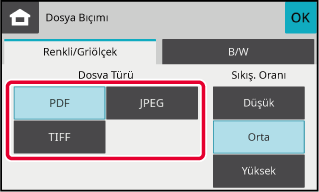
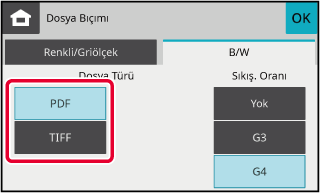
Sıkıştırma tuşuna veya Sıkıştırma Oranı tuşuna dokunun.
[Renkli/Gri] sekmesi seçildiğinde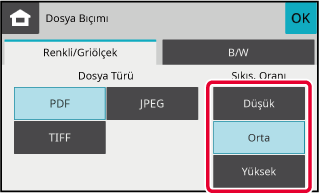
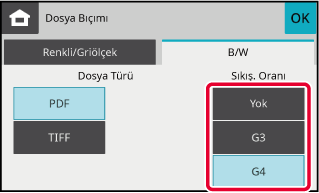
Dosya biçimi olarak [TIFF] seçiliyken sayfa başına dosya
istediğinizde, [Sayfa başına dosya] onay kutusunu
 olarak ayarlayın.
olarak ayarlayın.
 öğesine dokunun.
öğesine dokunun.[Mono2/Gri] tuşu, taramalar iletilirken
siyah-beyaz orijinal taramanın tonunu değiştirir.
| Mod | Tarama yöntemi |
|---|---|
| Mono2 |
Orijinaldeki renkler siyah veya beyaz olarak taranır. Bu mod, sadece yazı bulunan orijinaller için en uygun moddur. |
|
Gri Tonlama |
Orijinaldeki renkler, grinin tonları (Griölçek) siyah beyaz olarak taranır. |
[Çözünürlük] tuşuna dokunun.
[Mono2] veya [Griölçek] tuşuna dokunun.
Siyah-beyaz bir orijinal tararken, orijinalin mono2 olarak mı yoksa griölçek olarak mı taranacağını ayarlayın. öğesine dokunun.
öğesine dokunun.Version 04a / bpc131wd_usr_04a_tr